Hvernig á að slökkva á tilkynningum í iPhone biðstöðu
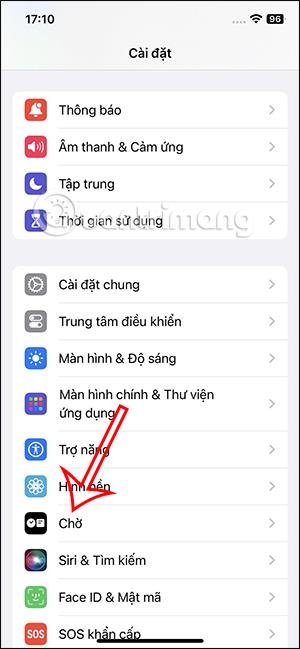
Ef þú vilt slökkva á tilkynningum í biðham er það líka mjög einfalt. Greinin hér að neðan mun leiðbeina þér um að slökkva á tilkynningum um biðham á iPhone.
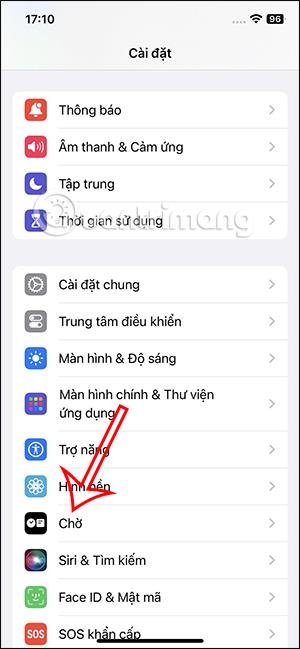
Biðhamur á iPhone er nýr eiginleiki á iOS 17, sem breytir símaskjánum þínum í klukkuskjáviðmót með birtum upplýsingum. Þegar síminn er að hlaðast lárétt geturðu samt séð nýjar upplýsingar, eða myndir, tól o.s.frv. Ef þú vilt slökkva á tilkynningum í biðham er það líka mjög einfalt. Greinin hér að neðan mun leiðbeina þér um að slökkva á tilkynningum um biðham á iPhone.
Leiðbeiningar um að slökkva á tilkynningum um iPhone biðstöðu
Skref 1:
Farðu fyrst í Stillingar á símanum þínum, skrunaðu síðan niður og smelltu á biðstöðu til að stilla þennan eiginleika.

Skref 2:
Skiptu yfir í stillingarviðmótið fyrir biðstöðueiginleikann, þar á meðal tilkynningaskjástillingu þegar þú notar þessa stillingu.
Ef þú vilt ekki fá tilkynningar þegar þú notar biðham á iPhone, þurfum við bara að slökkva á þessari stillingu með því að renna hvíta hringhnappinum til vinstri til að slökkva á honum.

Ef þú vilt birta tilkynningar aftur þegar þú notar þennan biðham á iPhone, renndu bara hvíta hringhnappnum til hægri til að virkja.

Að auki, ef þú vilt samt birta tilkynningar í biðham, geturðu stillt haminn á Sýna aðeins forskoðun þegar snert er . Þegar þessi stilling er virkjuð, aðeins þegar smellt er á tilkynninguna mun forskoðun tilkynninga birtast.
Af hverju er nauðsynlegt að slökkva á tilkynningum í biðstöðu?
Biðstöðueiginleikinn á iOS 17 sýnir mótteknar tilkynningar á öllum skjánum. Nafnið og táknið á forritinu eða tengiliðnum sem þú færð tilkynningar frá virðist stórt og feitletrað til að hjálpa þér að sjá það greinilega úr fjarlægð. Því miður þýðir þetta að allir í kringum þig sjá það greinilega. Þannig að ef þú deilir íbúðarrými með einhverjum og vilt halda skilaboðum þínum, símtölum og forritatilkynningum algjörlega persónulegum, gætirðu viljað slökkva á þeim.
Þú getur líka slökkt á Sýna tilkynningum ef þú ert að undirbúa þig fyrir námslotu eða markvissa vinnu og vilt fylgjast með tíma þínum án truflana. Allt í allt er þetta frábær leið til að viðhalda friðhelgi einkalífsins, draga úr truflunum og uppskera ávinninginn af biðstöðu á sama tíma.
Fínstilltu friðhelgi einkalífsins með því að slökkva á tilkynningum í biðstöðu
Biðstöðueiginleikinn er bæði gagnlegur og fagurfræðilega ánægjulegur, en hann getur skert friðhelgi þína og verið pirrandi með því að birta tilkynningar um allan skjáinn. Það jákvæða er að Apple gerir þér kleift að slökkva alveg á tilkynningum, þó að StandBy feli sjálfgefið forskoðun skilaboða, svo þú þarft ekki að hafa áhyggjur af friðhelgi einkalífsins þegar þú notar þennan handhæga eiginleika.
Sound Check er lítill en mjög gagnlegur eiginleiki á iPhone símum.
Photos appið á iPhone er með minningareiginleika sem býr til söfn af myndum og myndböndum með tónlist eins og kvikmynd.
Apple Music hefur vaxið einstaklega stórt síðan það kom fyrst á markað árið 2015. Hingað til er það næststærsti straumspilunarvettvangur fyrir gjaldskylda tónlist á eftir Spotify. Auk tónlistarplatna er Apple Music einnig heimili fyrir þúsundir tónlistarmyndbanda, 24/7 útvarpsstöðvar og margar aðrar þjónustur.
Ef þú vilt bakgrunnstónlist í myndböndin þín, eða nánar tiltekið, taka upp lagið sem spilar sem bakgrunnstónlist myndbandsins, þá er mjög auðveld lausn.
Þó að iPhone sé með innbyggt veðurforrit, veitir það stundum ekki nægilega nákvæm gögn. Ef þú vilt bæta einhverju við þá eru fullt af valkostum í App Store.
Auk þess að deila myndum úr albúmum geta notendur bætt myndum við sameiginleg albúm á iPhone. Þú getur sjálfkrafa bætt myndum við sameiginleg albúm án þess að þurfa að vinna úr albúminu aftur.
Það eru tvær fljótlegri og einfaldari leiðir til að setja upp niðurtalningu/tímamæli á Apple tækinu þínu.
App Store inniheldur þúsundir frábærra forrita sem þú hefur ekki prófað ennþá. Almenn leitarorð eru kannski ekki gagnleg ef þú vilt uppgötva einstök öpp og það er ekkert gaman að fara í endalausa flettu með tilviljunarkenndum leitarorðum.
Blur Video er forrit sem gerir senur óskýrar, eða hvaða efni sem þú vilt hafa í símanum þínum, til að hjálpa okkur að fá myndina sem okkur líkar.
Þessi grein mun leiðbeina þér hvernig á að setja upp Google Chrome sem sjálfgefinn vafra á iOS 14.









